文章詳情頁
win10系統允許使用快捷方式安裝字體的方法
瀏覽:110日期:2023-03-24 14:10:41
win10系統是當前使用得最為廣泛的一款操作系統,這款操作系統在性能和功能等各個方面都做了很大的改進,因此更加符合用戶的使用習慣。我們在使用這款操作系統的過程中,打字是很基礎的操作,因此為了能夠滿足我們的打字需要,常常會在系統中安裝一些字體。如果想要節省計算機上的空間,我們可以選擇安裝字體文件的快捷方式而不是安裝字體文件本身。那么接下來小編就給大家詳細介紹一下win10系統允許使用快捷方式安裝字體的具體操作方法,有需要的朋友可以看一看并收藏起來。

1.首先打開電腦,我們在電腦桌面上找到“控制面板”選項,點擊該選項就可以進入到控制面板頁面。

2.進入到控制面板頁面后,我們在頁面上找到“外觀和個性化”選項,點擊該選項再進行下一步操作。
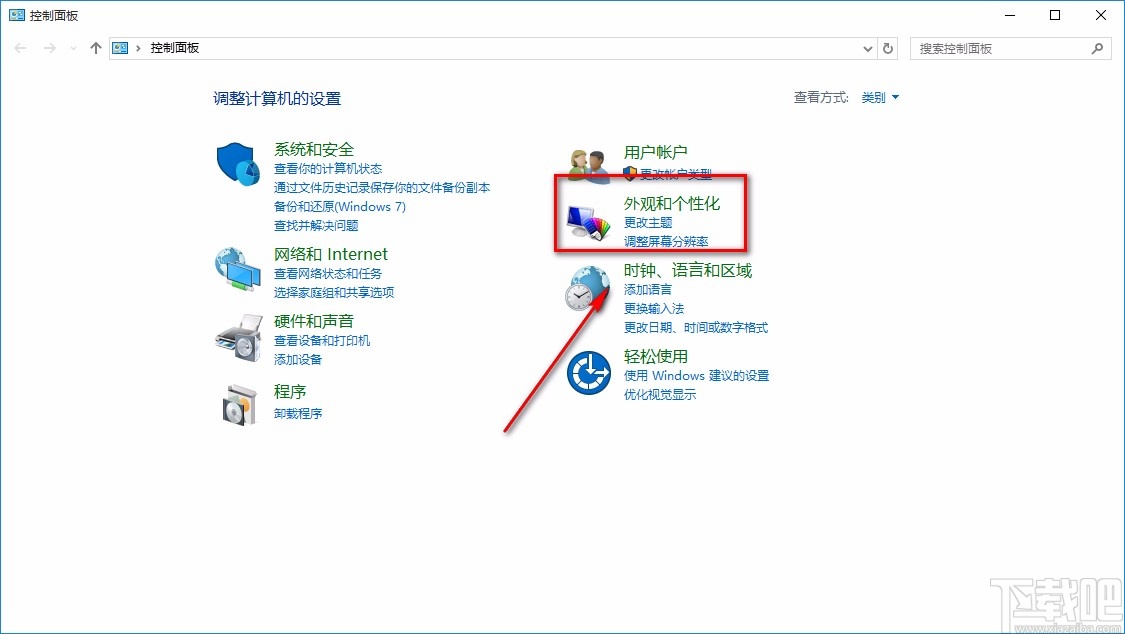
3.接著就會進入到外觀和個性化頁面,我們在頁面上找到“字體”選項,點擊該選項就可以進入到字體頁面。
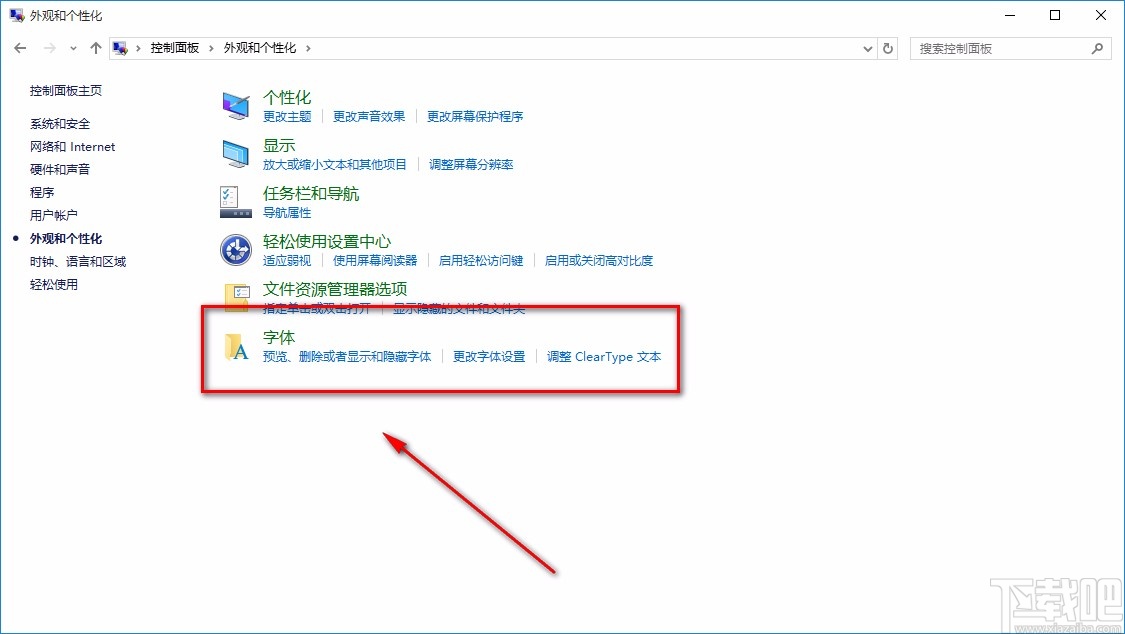
4.然后在字體頁面中,我們在頁面左側找到“字體設置”選項,點擊這個選項就能進入到字體設置頁面。
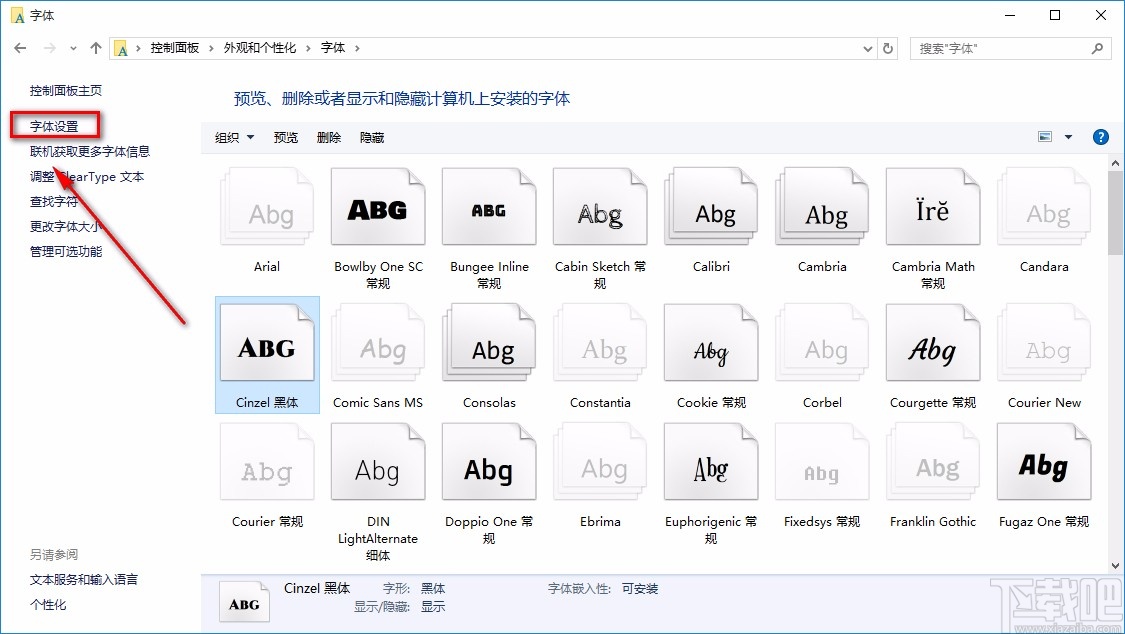
5.最后在字體設置頁面中,我們在頁面上找到“允許使用快捷方式安裝字體”選項,點擊該選項前面的復選框使其打勾,再點擊右下方的“確定”按鈕就可以了。
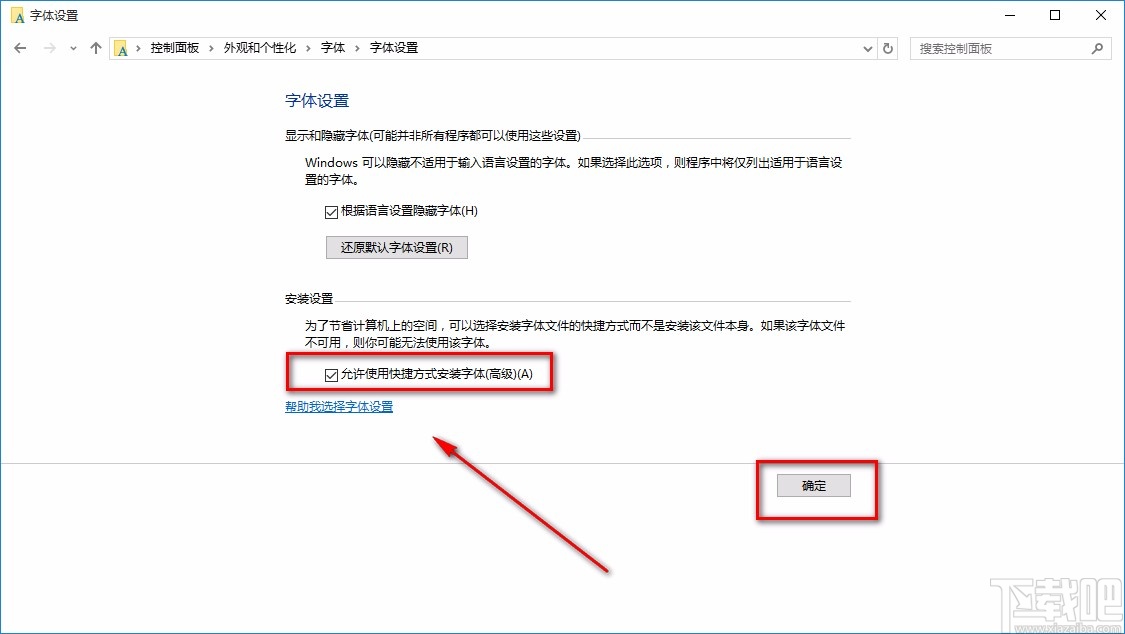
以上就是小編給大家整理的win10系統允許使用快捷方式安裝字體的具體操作方法,方法簡單易懂,有需要的朋友可以看一看,希望這篇教程對大家有所幫助。
相關文章:
1. Win10系統怎么連接小米藍牙音響使用?2. 華碩飛行堡壘 ZX53V筆記本怎樣安裝win10系統 安裝win10系統操作方法分享3. win10系統如何去除任務欄中的地址欄?4. Win10搜不到共享打印機怎么辦?Win10系統添加共享打印機的方法5. 榮耀MagicBook筆記本怎樣安裝win10系統 安裝win10系統方法介紹6. Win10系統IE瀏覽器首頁被鎖定成360導航怎那么解決?解決的方法介紹7. Win10系統怎么允許應用訪問文件系統?Win10系統允許應用訪問文件系統的方法8. Win10步驟記錄器有什么用?Win10系統如何使用步驟記錄器?9. Win10系統提示“管理員已阻止你運行此應用”的解決方法10. Win10系統下高級打印怎么改為普通打印?
排行榜

 網公網安備
網公網安備